Pouhé přejmenování skupinové konverzace v iMessage nemusí stačit k tomu, aby se odlišila. Chcete-li, aby váš skupinový chat byl opravdu jedinečný, je dobré nastavit mu vlastní, výraznou fotografii. V tomto návodu se dozvíte, jak změnit skupinovou fotku v aplikaci Zprávy na vašem iPhonu nebo iPadu.
Uživatelé iPhonů a iPadů s operačními systémy iOS 14, iPadOS 14 a novějšími mají k dispozici pokročilejší funkce pro úpravu vzhledu skupinových chatů a konverzací. Namísto pouhých malých ikon členů skupiny můžete nyní nastavit vlastní skupinovou fotografii, která bude obklopena miniaturami profilových obrázků jednotlivých účastníků.
Pro změnu skupinové fotografie nejprve otevřete aplikaci „Zprávy“ a následně vyhledejte konkrétní skupinovou konverzaci iMessage. Poté klepněte na ikony avatarů, které se nacházejí v horní části obrazovky konverzace.
Z nově otevřené nabídky vyberte možnost „Informace“.
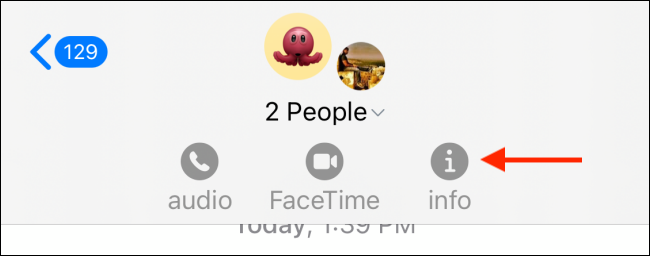
Zobrazí se vám seznam jmen všech účastníků skupinového chatu. Pod nimi klepněte na volbu „Změnit jméno a fotografii“.
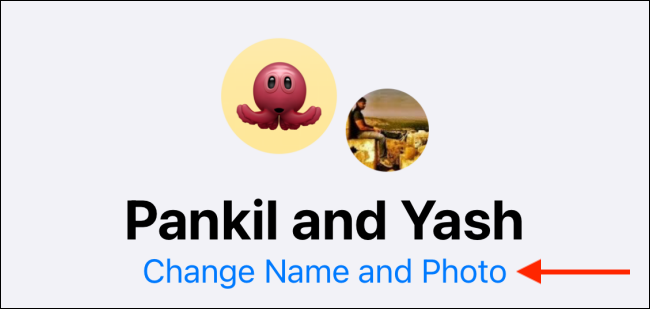
Pokud jste tak již neučinili, klepněte na textové pole pro zadání názvu skupiny.
Pro nastavení skupinové fotografie máte několik možností. Můžete pořídit zcela nový snímek fotoaparátem, vybrat fotografii ze své galerie, použít existující emotikon nebo zvolit animované Memoji.
Pro přidání fotografie klepněte na tlačítko „Fotografie“.
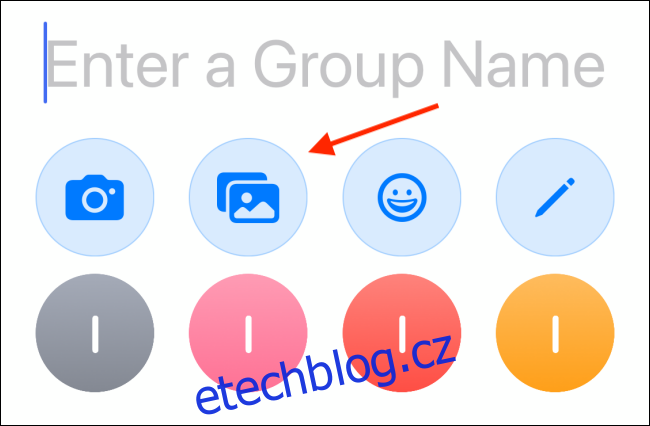
V zobrazeném okně najděte nebo vyberte obrázek, který si přejete použít. Klepnutím fotografii vyberte.
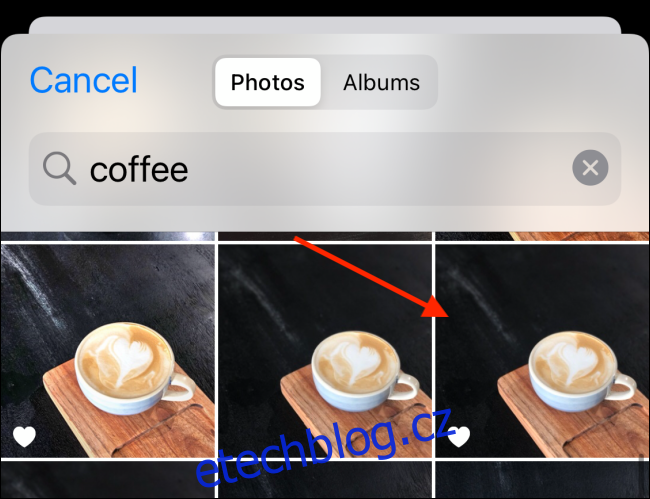
Na další obrazovce máte možnost fotografii posouvat a zvětšovat tak, aby se vešla do kruhového výřezu. Pokud jste s úpravami hotovi, klepněte na tlačítko „Vybrat“.

Nyní si můžete prohlédnout náhled fotografie. Pokud chcete, můžete aplikovat jeden z filtrů pomocí možností ve spodní části obrazovky.

Jakmile jste s nastavením spokojeni, klepněte na tlačítko „Hotovo“ v pravém horním rohu obrazovky.
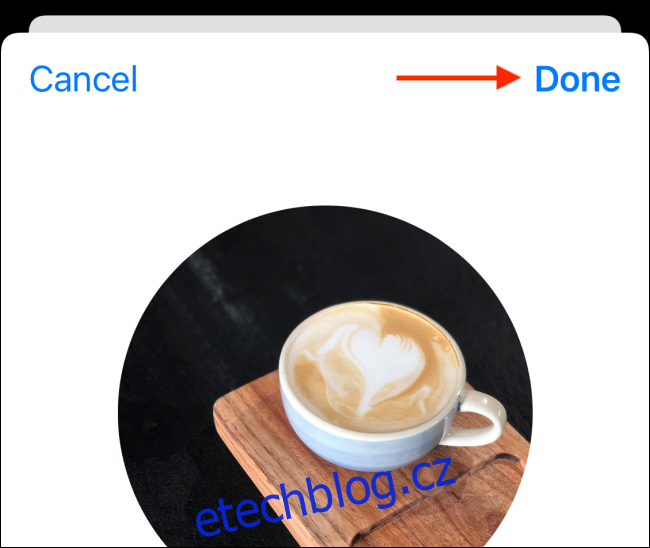
Aktualizovanou fotografii nyní uvidíte v horní části obrazovky.
Pokud chcete místo fotografie použít emodži, klepněte na tlačítko „Emoji“.
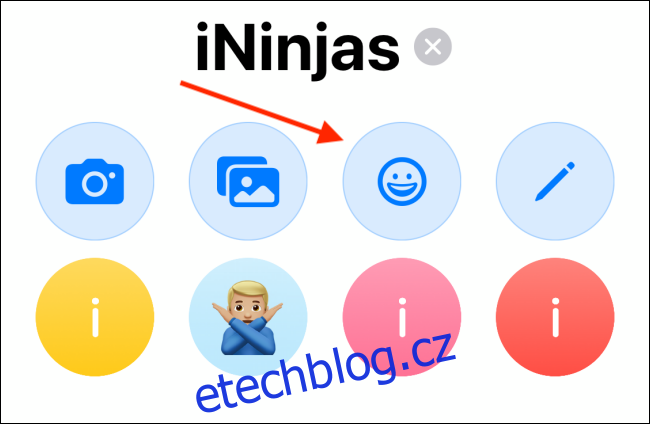
Vyberte požadovaný emotikon. Pokud nenacházíte konkrétní znak, můžete využít pole pro vyhledávání.
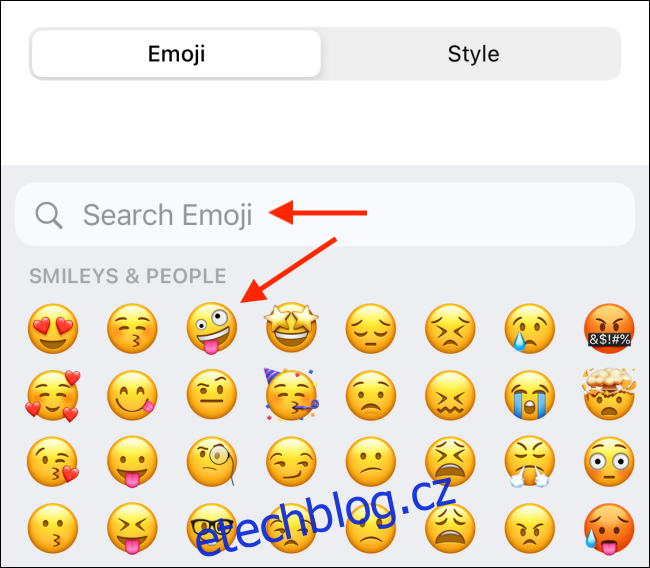
Po vybrání emodži přejděte na kartu „Styl“ a zvolte si barvu pozadí.
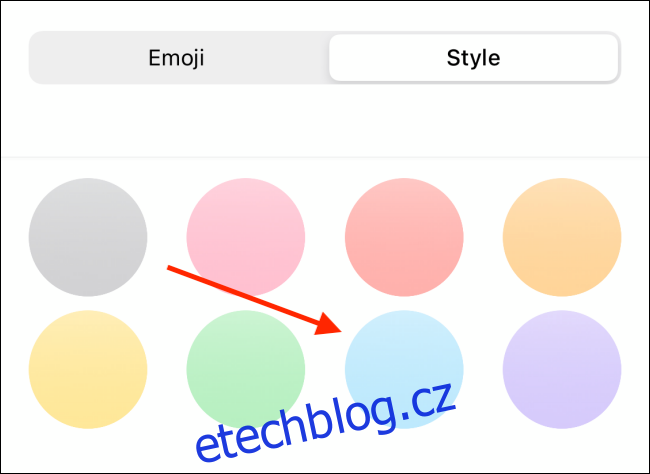
Až budete s výběrem spokojeni, klepněte na tlačítko „Hotovo“.
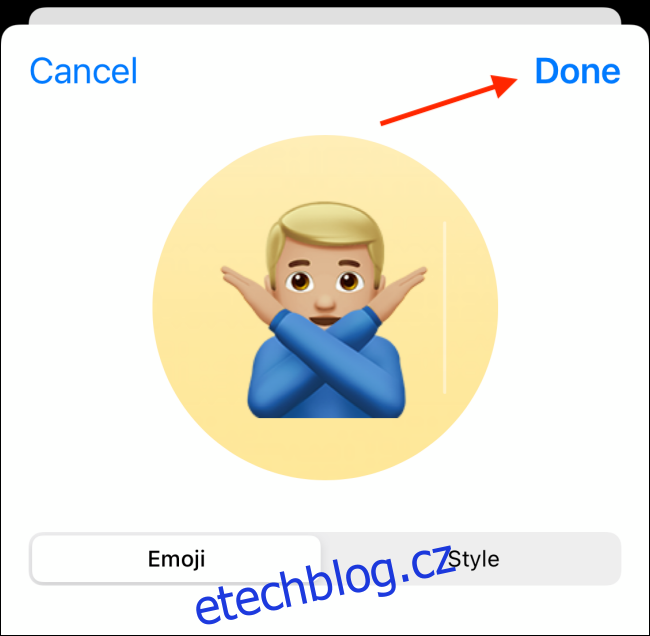
Váš vybraný emotikon se nyní zobrazí jako nová skupinová fotografie.
Jakmile dokončíte úpravy názvu a fotografie, uložte změny klepnutím na tlačítko „Hotovo“. Tím se vrátíte zpět do konverzace. Alternativně můžete pro odstranění skupinové fotografie klepnout na tlačítko „X“.
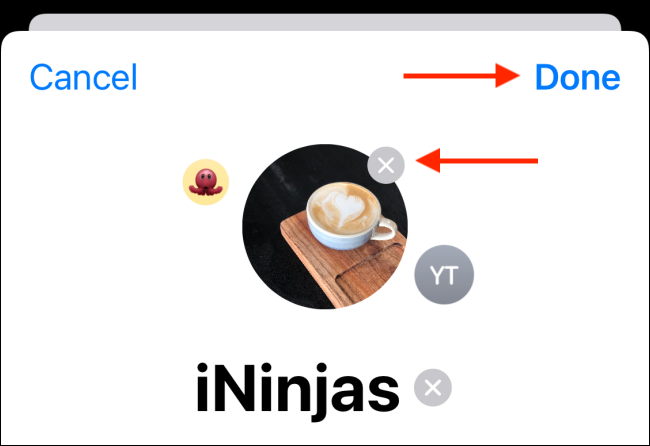
Už nechcete používat iMessage? Podívejte se na návod, jak deaktivovat a odstranit iMessage ze svého iPhone nebo iPadu.